Cara Konfigurasi NAT Hairpinning (loopback) Pada Edge Gio Public
0 people liked this article
A. Pendahuluan
Dalam dunia jaringan komputer, NAT Hairpinning, atau dikenal juga sebagai NAT Loopback, merupakan teknik yang memungkinkan perangkat dalam jaringan internal untuk mengakses layanan yang dihosting di jaringan lokal melalui alamat IP publik router.
Konfigurasi NAT Hairpinning perlu Anda lakukan jika antar virtual machine memerlukan komunikasi melalui IP Public yang mana IP Public tersebut berada dalam edge yang sama.
B. Konfigurasi
Dalam contoh kasus VM Apps melakukan komunikasi dengan VM Webserver melalui IP Public yang mana kedua VM tersebut berada dalam satu Edge maka diperlukan konfigurasi NAT Hairpinning. Contoh :
VM Apps
- IP Private : 172.168.100.15
- IP Public : 103.93.132.133
VM Webserver
- IP Private : 172.168.100.16
- IP Public : 103.93.132.47
- Service port : 80
Tentu saja kedua VM diatas bisa komunikasi melalui IP Private 172.168.100.xx namun jika komunikasinya ingin melalui IP Public maka perlu ditambahkan rule firewall sebagai berikut.
1. BUAT RULE SNAT
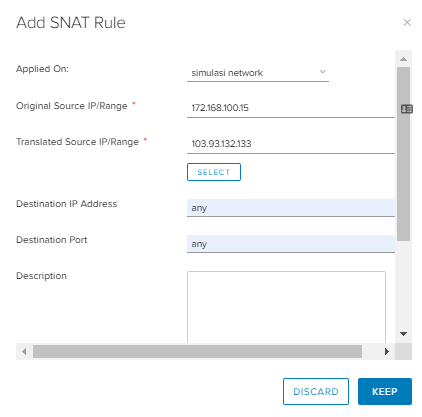
- Isi Applied On dengan memilih local network dimana VM Anda berada.
- Isi Original Source IP/Range dengan spesifik IP private atau Anda juga bisa setting menggunakan segment. Silahkan disesuaikan dengan kebutuhan.
- Isi Translated Source IP/Range dengan IP Public dimana VM 172.168.100.15 (VM Apps) digunakan.
- Destination IP Address dapat diisi dengan any atau spesipik tujuan IP address (contoh: 103.93.132.47).
- Destination Port dapat diisi dengan any atau spesifik port tujuan (contoh: port 80).
2. BUAT RULE DNAT
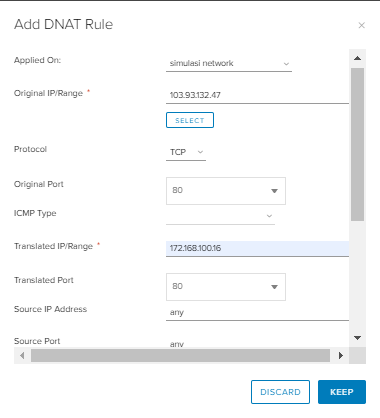
- Isi Applied On dengan memilih local network dimana VM Anda berada.
- Isi Original IP/Range degan IP Public VM Webserver (contoh: 103.93.132.47)
- Pilih protocol TCP atau UDP sesuai dengan kebutuhan.
- Original Port dapat diisi dengan port 80 atau port lainya sesuai dengan kebutuhan. Jika ingin semua port maka dapat pilih any.
- Translated Port dapat diisi dengan port 80 atau port lainya sesuai dengan kebutuhan. Jika ingin semua port maka dapat pilih any.
- Untuk Source IP Addresses dan Source Port silahkan pilih any.
C. Uji Coba
Hasilnya VM dapat melakukan lookup ke IP Public yang berada di edge yang sama.
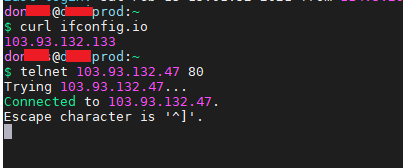
Jika setiap VM internal perlu memiliki IP NAT eksternalnya sendiri, Anda perlu membuat aturan tersebut satu per satu. Dengan aturan di atas, pengguna EKSTERNAL dan INTERNAL dapat mengakses VM internal melalui IP eksternal VM.
Semoga artikel ini dapat membantu Anda. Temukan bantuan lainnya melalui Knowledge Base Biznet Gio. Jika Anda masih memiliki kendala silahkan hubungi support@biznetgio.com atau (021) 5714567
Popular Articles
-
Cara Install & Konfigurasi Monitoring Cacti Serta Mengetahui Fungsi Fitur Pada Cacti
10 people say this guide was helpful
-
Cara Mengaktifkan Telnet pada Windows 7, 8 dan 10
4 people say this guide was helpful
-
Install dan Konfigurasi Samba Server pada Ubuntu
3 people say this guide was helpful
-
Jenis-Jenis Software Virtualisasi untuk Membuat Virtual Machine
6 people say this guide was helpful